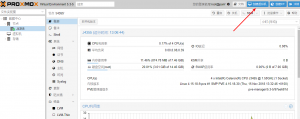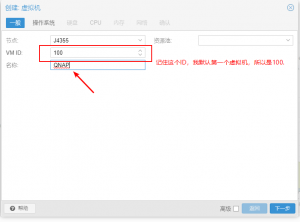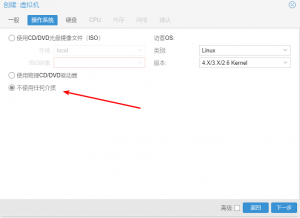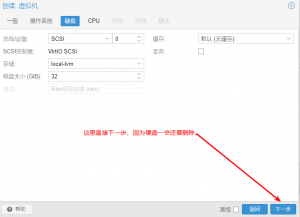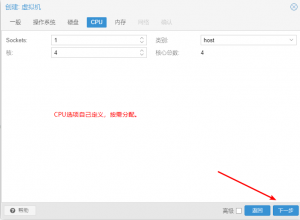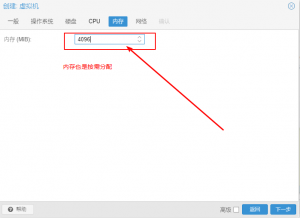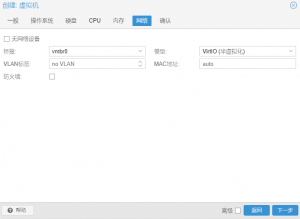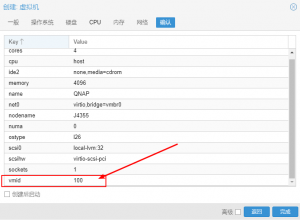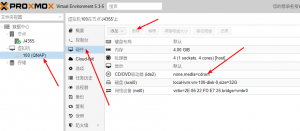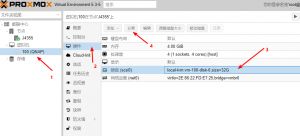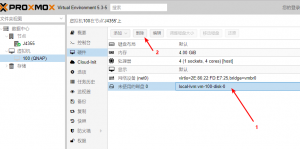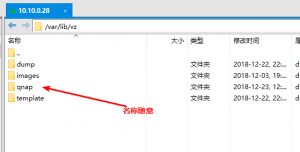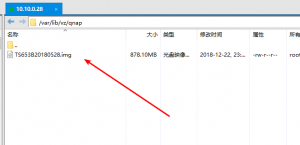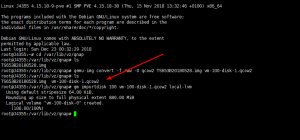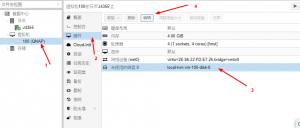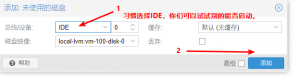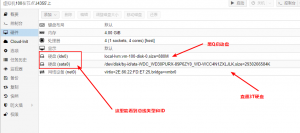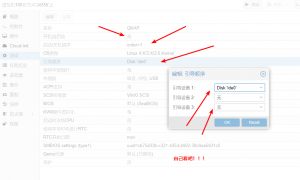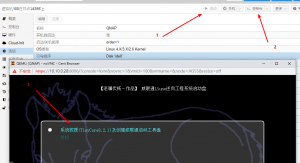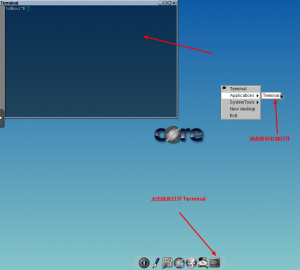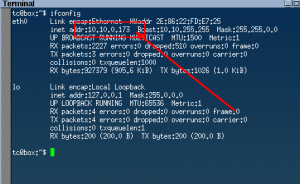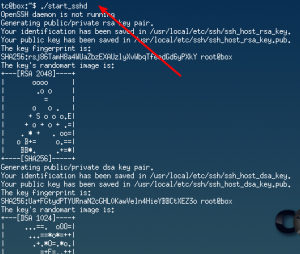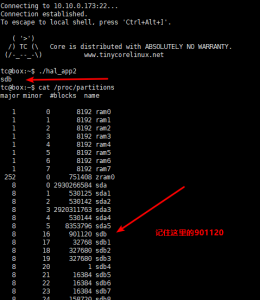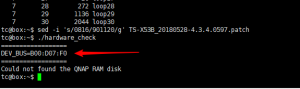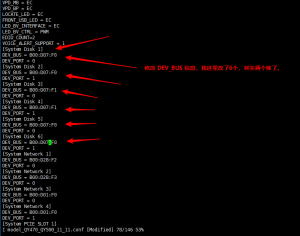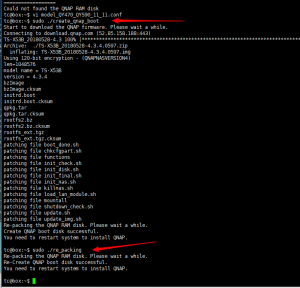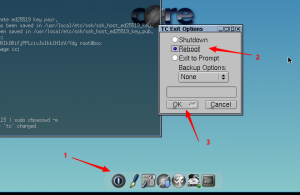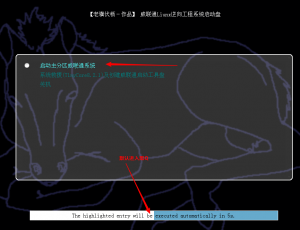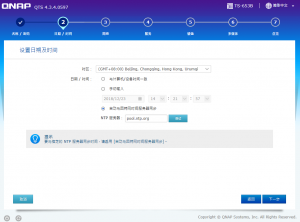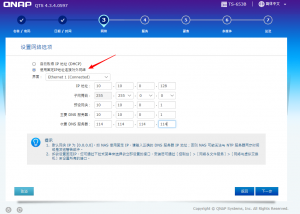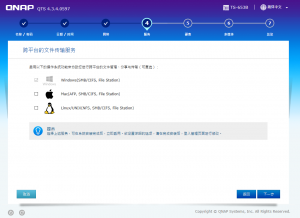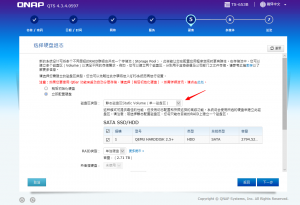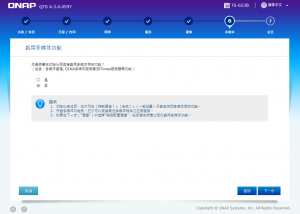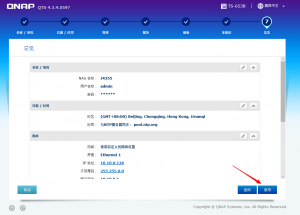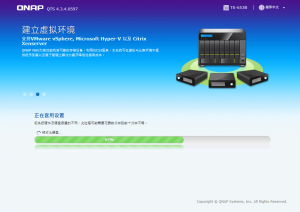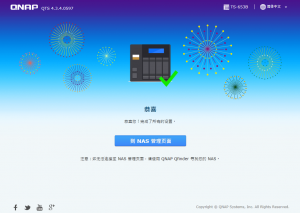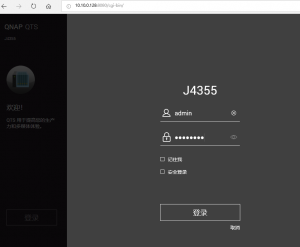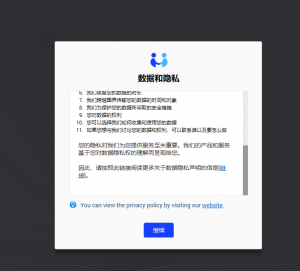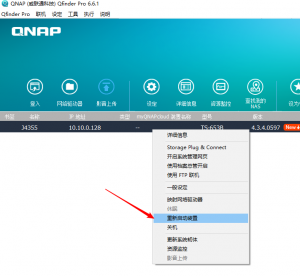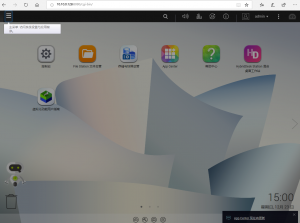播酷云J3455在ProXmoX VE下安装黑威联通QNAP
最近矿难入了款播酷云NAS主机,随便折腾一下咯。
配方
TS653B20180528.img
Estel 修改版:http://t.cn/E4ueQvo
Etcher:
balenaEtcher-Portable-1.4.9-x64.exe
balenaEtcher-Portable-1.4.9-x86.exe
Xshell Xftp 可以自行百度
下载:https://www.lanzous.com/i2ti26h 密码:b1pp
预装PVE
先在播酷云上安装好 ProXmoX VE 。
安装方式有三种:
- 传统CSM 模式下安装。
- 纯UEFI下安装。
- 先装好 Debian 后再装PVE。
官方下载ISO文件烧录到U盘安装就可以了,很简单。
BIOS 打开 CSM传统模式 ,才能安装。
如果要在UEFI下安装PVE ,请用Etcher将官方ISO写入U盘。
Debian下安装PVE可以参考
我就是纯UEFI下安装的PVE,BIOS关闭CSM并开启快速启动。
创建虚拟机
登陆 PVE ,然后新建虚拟机。
输入虚拟机名称,并记住当前虚拟机 VM ID 。
选择 “不使用任何介质”
硬盘选项直接下一步,后面会删除。
CPU选项,在类别中选择“host”,host是透传主机cpu的信息。
一路下一步,软后点击完成。
添加黑Q引导盘
删除新建虚拟机时默认创建的 CDROM和硬盘
Xshell 登陆 SSH
然后 Ctrl+Alt+F 打开 Xftp
打开 /var/lib/vz 目录
新建一个 qnap 文件夹
将 黑Q引导盘 TS653B20180528.img 上传到 qnap 目录下
回到 Xshell 界面下 输入
cd /var/lib/vz/qnap
qemu-img convert -f raw -O qcow2 TS653B20180528.img vm-100-disk-1.qcow2
这里的 ID 100 对应虚拟机ID
就会生成一个 vm-100-disk-1.qcow2 文件
qm importdisk 100 vm-100-disk-1.qcow2 local-lvm
加载虚拟机硬盘
启用磁盘
回到 PVE 虚拟机 界面,启用 “未使用的磁盘”
添加硬盘
我这里是直通一个3T硬盘给 QNAP 使用。
qm set 100 --sata0 /dev/disk/by-id/ata-WDC_WD30PURX-89P6ZY0_WD-WCC4N1ZXLJLK
--sata0
是用SATA总线类型,因为我试过用 VirtIO 类型无法检测到硬盘。
或许修改hardware_check文件里面的CONTROLLER="SATA"可以使用VirtIO,这里没有尝试。
后面的 ata-WDC_WD30PURX-89P6ZY0_WD-WCC4N1ZXLJLK
是我 3T 硬盘的信息,详情请看上面的教程。
修改 虚拟选项
配置黑QNAP启动盘
启动 虚拟机
在虚拟机控制台 下 能看到启动界面
选择 “系统救援及创建威联通启动工具盘”
输入 用户名 admin 密码 admin 登陆
打开 Terminal
输入 ifconfig 查看IP
我这里是 10.10.0.173
启用 SSH
./start_sshd
设置 root 密码 一会链接 ssh
echo tc:123123 | sudo chpasswd -m
用 Xshell 链接 10.10.0.173 的SSH
用户名 tc
密码 123123
使用Xshell 是方便复制命令,配合Xftp能够方便上传下载文件。
开始安装 黑Q
输入
./hal_app2
如:sdb
输入:
cat /proc/partitions
查看 sdb 前面数字,如
901120 sdb
输入
sed -i 's/0816/901120/g' TS-X53B_20180528-4.3.4.0597.patch
生成补丁文件(这个901120是我的引导盘位置,改成你的数字。)
输入:
./hardware_check
==================
DEV_BUS=B00:D07:F0
==================
记下DEV_BUS信息
输入:
vi model_QY470_QY590_11_11.conf
找到 [System Disk 1]
修改 DEV_BUS信息
按 "I" 键 修改,
按 "ESC" 键 输出 :wq 保存退出。
创建启动盘
sudo ./create_qnap_boot
从QNAP 官方下载 固件破解,看你网速。
下载完成后,就会开始创建等几分钟就OK了。
完成后
sudo ./re_packing
等几分钟就OK了。
回到 PVE 虚拟机控制台 重启
安装黑QNAP
启后 需要等上几分钟,然后 Qfinder Pro 搜寻主机。
我一般看 虚拟机控制台,等加载网卡之后 再输入IP 登陆。
安装过程看截图
这就安装完成了。
完成后输入之前设置的IP 登陆。
但我发现会卡在“数据和隐私”这里
果断打开 Qfinder Pro 重新启动装置
等完全启动完成后,再输入IP登陆。
安装完成
补充
TS-X53B_20181228-4.3.6.0805.patch
https://www.lanzous.com/i2vhs5i密码:1965
按照上面的 替换 原则。此补丁在PVE下不能修改网络设置,DHCP下能获取到IP。
1037U和J1900实机安装没问题。